- В цій статті
- Чому файл відкривається в режимі захищеного перегляду?
- Як вийти з режиму захищеного перегляду, щоб можна було редагувати, зберігати і друкувати вміст?
- Вихід з режиму захищеного перегляду і редагування при відображенні жовтої панелі повідомлень
- Чому я не можу вийти з режиму захищеного перегляду?
- Виявлено проблему з файлом
- Причини появи цього повідомлення
- Чи можна редагувати файл?
- Файли Office яких типів можуть призводити до виникнення помилок при перевірці?
- Я хочу змінити параметри режиму захищеного перегляду
- Опис параметрів режиму захищеного перегляду в Центр безпеки та конфіденційності
- Я хочу, щоб документи, які раніше вважалися надійними, перестали такими вважатися і відкривалися в...
- Що відбувається з надбудовами в режимі захищеного перегляду?
- Що відбувається з хмарними шрифтами в режимі захищеного перегляду?
- Як використовувати захищений режим за допомогою засобу читання з екрану?
- Див. також
Примітка: Ми намагаємося якомога оперативніше забезпечувати вас актуальними довідковими матеріалами на вашій мові. Ця сторінка переведена автоматично, тому її текст може містити неточності та граматичні помилки. Для нас важливо, щоб ця стаття була вам корисна. Просимо вас приділити пару секунд і повідомити, чи допомогла вона вам, за допомогою кнопок внизу сторінки. Для зручності також наводимо посилання на оригінал (англійською мовою) .
Файли з Інтернету та інших потенційно небезпечних розташувань можуть містити віруси, черв'яки та інші види шкідливих програм, які можуть заподіяти комп'ютера шкоду. Для захисту комп'ютера файли з таких потенційно небезпечних розташувань відкриваються тільки для читання в режимі захищеного перегляду. Він дозволяє відкривати файли, переглядати їх і вирішувати редагування з меншим ризиком.
В цій статті
Чому файл відкривається в режимі захищеного перегляду?
Як вийти з режиму захищеного перегляду, щоб можна було редагувати, зберігати і друкувати вміст?
Чому я не можу вийти з режиму захищеного перегляду?
Виявлено проблему з файлом
Я хочу змінити параметри режиму захищеного перегляду
Я хочу, щоб документи, які раніше вважалися надійними перестали такими вважатися і відкривалися в режимі захищеного перегляду
Опис параметрів режиму захищеного перегляду в Центр безпеки та конфіденційності
Що відбувається з надбудовами в режимі захищеного перегляду?
Що відбувається з хмарними шрифтами в режимі захищеного перегляду?
Як використовувати захищений режим за допомогою засобу читання з екрану?
Чому файл відкривається в режимі захищеного перегляду?
Режим захищеного перегляду - це режим тільки для читання, в якому відключено більша частина функцій редагування. Причин, за якими файл відкривається в режимі захищеного перегляду, кілька.
Файл відкритий з розташування в Інтернеті. Якщо в режимі захищеного перегляду ви бачите повідомлення Будьте обережні: файли із Інтернету можуть містити віруси. Якщо вам не потрібно змінювати цей документ, краще працювати з ним в режимі захищеного перегляду, це означає, що файл відкритий з Інтернету. В файли з Інтернету можуть бути впроваджені віруси і інше шкідливе вміст. Рекомендуємо редагувати такий документ, тільки якщо ви впевнені в надійності його вмісту.

Файл як вкладення Outlook, і, відповідно до політики вашого комп'ютера, відправник вважається небезпечним. Якщо в режимі захищеного перегляду ви бачите повідомлення Будьте обережні: вкладення можуть містити віруси. Якщо вам не потрібно змінювати цей документ, краще працювати з ним в режимі захищеного перегляду, це означає, що файл отриманий від потенційно небезпечного відправника. Рекомендуємо редагувати такий документ, тільки якщо ви впевнені в надійності його вмісту.

Файл відкритий з небезпечного розташування. Якщо в режимі захищеного перегляду ви бачите повідомлення Цей файл був відкритий з потенційно небезпечного розташування. Клацніть щоб отримати додаткові відомості, це означає, що файл відкритий з папки, яка вважається небезпечною. Прикладом небезпечного розташування може служити папка тимчасових файлів Інтернету. Рекомендуємо редагувати такий документ, тільки якщо ви впевнені в надійності його вмісту.

Файл заблокований функцією блокування файлів. Приклади можна знайти на наведених нижче малюнках. Детальніше про блокування файлів

Редагування заборонено.

Редагування дозволено, але не рекомендується, якщо ви в повному обсязі впевнені в надійності вмісту.
Збій перевірки файлу. Якщо в режимі захищеного перегляду ви бачите повідомлення Виявлена проблема з цим файлом. Редагування може пошкодити комп'ютер. Клацніть для отримання додаткових відомостей, це означає, що файл не пройшов перевірку. В ході перевірки файл сканується на наявність проблем з безпекою, які можуть виникнути через зміни в його структурі.

Файл відкритий в режимі захищеного перегляду з використанням команди "Відкрити в анонімному захищеного перегляду". Якщо в режимі захищеного перегляду ви бачите повідомлення Цей файл був відкритий в режимі захищеного перегляду. Клацніть для отримання додаткових відомостей, це означає, що файл відкритий за допомогою команди Відкрити в анонімному захищеного перегляду. Щоб скористатися цією командою, зробіть наступне:
1. На вкладці Файл виберіть пункт Відкрити.
2. У діалоговому вікні Відкриття документа натисніть стрілку поруч із кнопкою Відкрити.
3. Виберіть зі списку команду Відкрити в анонімному захищеного перегляду.

Файл відкритий зі сховища OneDrive іншого користувача. Якщо в режимі захищеного перегляду ви бачите повідомлення Будьте обережні: цей файл знаходиться в сховищі OneDrive іншого користувача. Якщо ви не довіряєте цьому користувачу і не хочете працювати над файлом разом з ним, безпечніше залишатися в режимі захищеного перегляду, це означає, що ви відкрили документ з чужої папки OneDrive, наприклад файл, яким поділився з вами інший користувач. Такі файли можуть бути ненадійними і завдати шкоди вашому комп'ютеру. Рекомендуємо вважати такі документи надійними, тільки якщо ви довіряєте користувачеві, якому належить ця папка OneDrive.
Примітки:
Ця можливість поки доступна тільки в клієнтах Office 365.
Якщо ви натиснете кнопку "Довіряти документам від цього користувача", в майбутньому всі документи з цієї папки OneDrive, до яких ви отримаєте доступ, чи не будуть відкриватися в режимі захищеного перегляду.

Важливо: Адміністратори можуть налаштувати список потенційно небезпечних розташувань, включивши в нього додаткові теки.
Як вийти з режиму захищеного перегляду, щоб можна було редагувати, зберігати і друкувати вміст?
Якщо потрібно прочитати файл, але не редагувати його, можна не виходити з режиму захищеного перегляду. Якщо відомо, що файл отримано з надійного джерела, і його необхідно відредагувати, зберегти або роздрукувати, з режиму захищеного перегляду можна вийти. Після цього блокування тільки для читання видаляється, і документ позначається як надійний .
Вихід з режиму захищеного перегляду і редагування при відображенні жовтої панелі повідомлень
Вихід з режиму захищеного перегляду і редагування при відображенні червоною панелі повідомлень
Натисніть Файл> Все одно редагувати.
Увага: рекомендуємо робити це, тільки якщо ви довіряєте джерелу файлу і вважаєте надійним його вміст.
Чому я не можу вийти з режиму захищеного перегляду?
Якщо Ви не можете вийти з режиму захищеного перегляду, можливо, вирішив адміністратор правила, які забороняють це робити. Щоб дізнатися, чи так це, зверніться до адміністратора.
Виявлено проблему з файлом
У додатку Office виявлена проблема з файлом, яка може являти собою загрозу для безпеки. Щоб захистити комп'ютер, відкрийте файл в режимі захищеного перегляду. Відкривати його для редагування рекомендується лише в разі, якщо його відправник заслуговує довіри, а сам файл не здається підозрілим.
Причини появи цього повідомлення
Це повідомлення може бути виведено для шкідливого файлу, який був створений зловмисником, щоб заразити комп'ютер вірусом або викрасти важливі дані. Воно означає, що редагувати даний файл може бути небезпечно. Іноді це повідомлення виводиться для пошкоджених файлів, наприклад в наступних випадках:
диск, на якому зберігається файл, несправний;
файл був створений або відредагований за допомогою програми, з якою пов'язані якісь проблеми;
при копіюванні файлу на комп'ютер сталася неочікувана помилка, яка могла бути викликана проблемою з підключенням до Інтернету;
виникла проблема з алгоритмом пошуку неполадок в файлах набором Office; ми намагаємося поліпшити його, однак він не є досконалим.
Чи можна редагувати файл?
Якщо джерело файлу відомий і заслуговує довіри файл можна відкрити для редагування. Підозрілі файли редагувати не рекомендується. Нижче наведені приклади таких випадків.
Джерело файлу невідомий або не є надійним.
Ви не очікували отримати цей файл або не очікували отримати файл такого типу від цього користувача.
Вміст файлу здається незвичайним (наприклад, є рахунком за товар, який ви не купували) або викликає помилки.
Якщо файл здається підозрілим, закрийте його і видаліть з комп'ютера. Редагувати його не рекомендується. Щоб позбутися від підозр, можна зателефонувати відправнику або відправити йому повідомлення по електронній пошті і запросити додаткові відомості про файл.
На малюнку нижче показана кнопка Все одно редагувати в поданні Office Backstage.
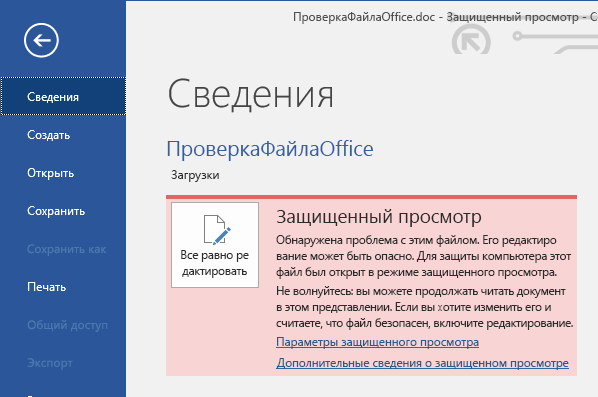
Файли Office яких типів можуть призводити до виникнення помилок при перевірці?
Файли Word 97-2003 (DOC, DOT).
Файли Excel 97-2003 (XLS, XLA, XLT, XLM, XLB, XLT).
Файли PowerPoint 97-2003 (PPT, POT, PPS, PPA).
Я хочу змінити параметри режиму захищеного перегляду
Перед зміною параметрів режиму захищеного перегляду рекомендується порадитися з адміністратором.
Виберіть Файл> Параметри.
Натисніть Центр управління безпекою> Параметри центру управління безпекою> Режим захищеного перегляду.
Внесіть необхідні зміни.
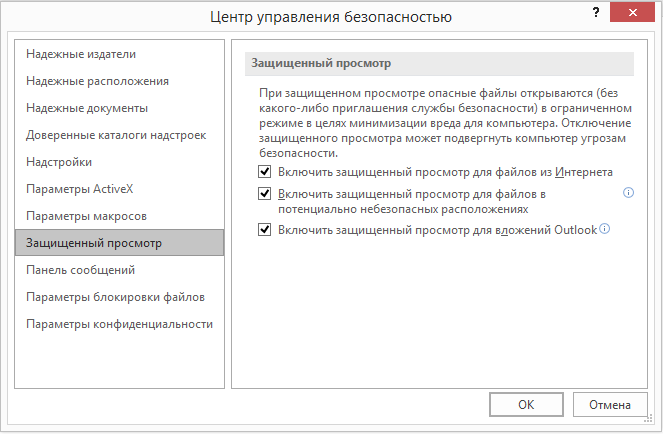
Опис параметрів режиму захищеного перегляду в Центр безпеки та конфіденційності
Включити захищений перегляд для файлів з Інтернету. Інтернет вважається небезпечним розташуванням, оскільки надає зловмисникам безліч можливостей для проведення атак.
Включити захищений перегляд для файлів в потенційно небезпечних розташуваннях. Цей параметр відноситься до зберігаються на комп'ютері або в мережі небезпечним папок (наприклад, до папки тимчасових файлів Інтернету або інших папок, призначеним адміністратором).
Включити захищений перегляд для вкладень Outlook. Вкладення в повідомленнях електронної пошти можуть надходити з ненадійних або невідомих джерел.
Я хочу, щоб документи, які раніше вважалися надійними, перестали такими вважатися і відкривалися в режимі захищеного перегляду
Якщо раніше ви підтвердили надійність документів, щоб не відкривати їх в режимі захищеного перегляду, (1) клацнувши на панелі повідомлень "Дозволити редагування" або "Довіряти документам від цього користувача" або (2) натиснувши "Все одно редагувати" після збою перевірки файлу, а тепер хочете скасувати це рішення і відкривати такі документи в режимі захищеного перегляду, див. інструкції в статті надійні документи .
Що відбувається з надбудовами в режимі захищеного перегляду?
При відкритті файлу в режимі захищеного перегляду надбудови можуть виконуватися, але при цьому працювати неправильно. Якщо надбудова працює неправильно, зверніться до її розробнику. Можливо, необхідно встановити оновлену версію надбудови, сумісну з режимом захищеного перегляду. Додаткові відомості про налаштування см. В статті Чому надбудова завершує роботу зі збоєм? .
Що відбувається з хмарними шрифтами в режимі захищеного перегляду?
Можливо, людина, що відправив вам документ, застосував хмарний шрифт, т. Е. Шрифт, який не поставляється разом з Windows і Office і скачується з Інтернету під час першого використання. Якщо цей шрифт не був встановлений раніше, то в такій ситуації він не буде викачаний в режимі захищеного перегляду. Додаток Word спробує замінити його іншим більш-менш придатним шрифтом. Якщо ви впевнені, що документ безпечний, і хочете побачити його в тому вигляді, як задумав автор, потрібно дозволити редагування, щоб з додатком Word вдалося завантажити і встановити правильний шрифт.
Примітка: Якщо з додатком Word не вдасться знайти сумісні шрифти для заміни, замість тексту можуть відображатися чорні прямокутники. Для усунення проблеми дозвольте редагування, щоб було скачати правильний шрифт.
Як використовувати захищений режим за допомогою засобу читання з екрану?
Коли ви перебуваєте у режимі захищеного перегляду, редагування блокується, тому ви не можете знаходити курсор на потрібний документ. Проте, якщо вам потрібно перейти за допомогою засобу читання з екрана в документ в режимі захищеного перегляду, натисніть клавішу F7, щоб включити режим клавішній навігації. Ця дія має дозволити переміщення по тексту без зміни режиму.
Див. також
Відкриття документа після виникнення помилки типу "Файл пошкоджений"
Перевірка сумісності файлів з більш ранніми версіями
Включення і відключення захисту в документі, книзі або презентації
Як вийти з режиму захищеного перегляду, щоб можна було редагувати, зберігати і друкувати вміст?Файли Office яких типів можуть призводити до виникнення помилок при перевірці?
Що відбувається з надбудовами в режимі захищеного перегляду?
Що відбувається з хмарними шрифтами в режимі захищеного перегляду?
Як використовувати захищений режим за допомогою засобу читання з екрану?
Як вийти з режиму захищеного перегляду, щоб можна було редагувати, зберігати і друкувати вміст?
Чому я не можу вийти з режиму захищеного перегляду?
Що відбувається з хмарними шрифтами в режимі захищеного перегляду?
Як використовувати захищений режим за допомогою засобу читання з екрану?
Чому файл відкривається в режимі захищеного перегляду?
